スマートロックはスマートフォンから操作することで鍵の解錠・施錠ができる機器です。
重たい荷物を片手に階段を上り、息が落ち着かないまま玄関の前でカバンから鍵を探す、、、
誰でも経験があると思いますし、地味にイライラしますよね。
スマートロックはそんな煩わしさを解消してくれます。
 あおむし
あおむし車のスマートキーは今じゃ常識なのに、玄関鍵がスマート化していないのはいつも疑問に思ってる
めちゃもったいない、、、



玄関の方が確実に使用頻度高いよね
「なくても死なないけど、なくなると困る。」そんなポジションのスマートロックですが、既存の玄関錠に後付で取り付けることができ賃貸でも使用できます。
こちらの記事ではスマートロックの中でもコスパに優れたSwitchbotロックを紹介します。
下記のようなシーンでスマートロックを使用したい方におすすめです。
- キーレスでスマホから鍵の施錠・解錠
- 音声操作で鍵の施錠・解錠
- NFCタグをスマホで読み込んで鍵の施錠・解錠
- 鍵をオートロックにしたい
- 外出先から閉め忘れた鍵を閉めたい
- 鍵の開け締めを記録して、子どもの帰宅を確認したい



スマートロックは便利さはもちろんですが、防犯対策としても有効だよ
スマートロックにできることは?
スマートロックは既存のドア鍵に設置することで鍵の解錠・施錠がスマートフォンなどから操作することできるようになる機器です。



もちろん、既存の鍵穴に鍵をさしてを解錠することも併用して使えるよ
スマートロックの操作方法
スマートロックを操作する方法は4種類あります。
- スマホ操作 … スマホ画面からタップで操作
- 音声操作 … スマートスピーカー(アレクサやGoogleアシスタント)に声かけ
- NFCタグ操作 … 電子マネーを使う様に専用タグにかざして操作
- 自動操作 … 設定したシーンになると自動で操作
※自宅から100m以上離れたらロックなど(GPS機能と連携)



スマートウォッチに対応している種類もあるよ
設定のバリエーションが豊富で様々なシーンで活用できます。
スマホ操作は一番ベーシックな操作方法で解錠・施錠の電子記録を確認する場合にもスマホから行います。
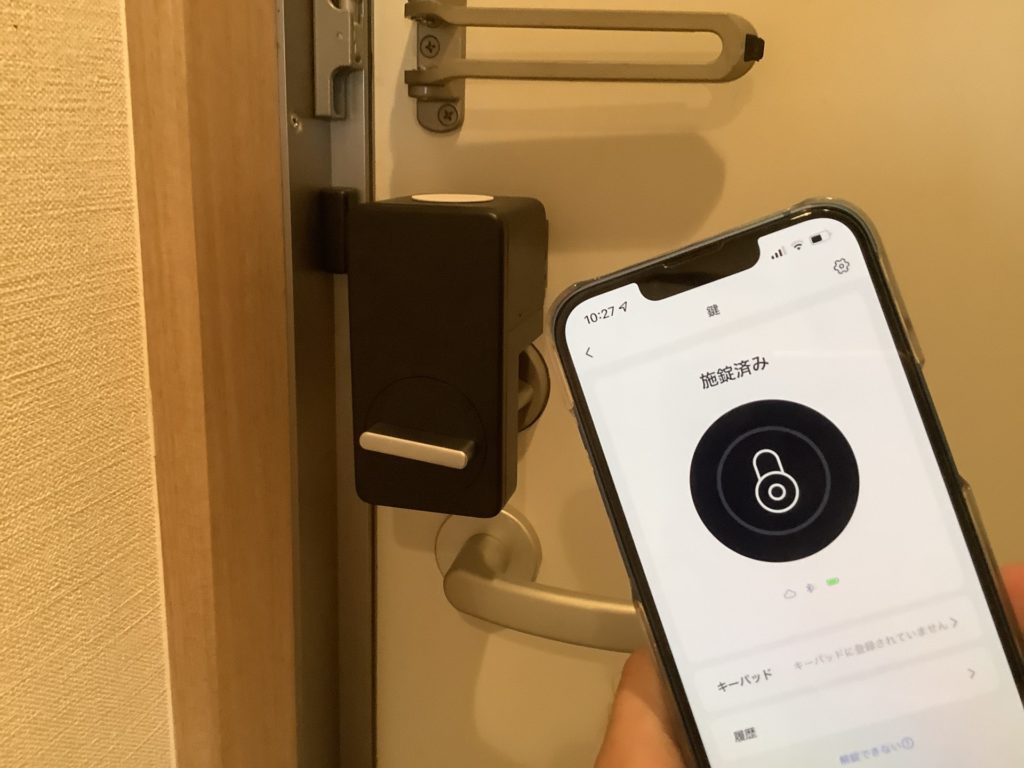
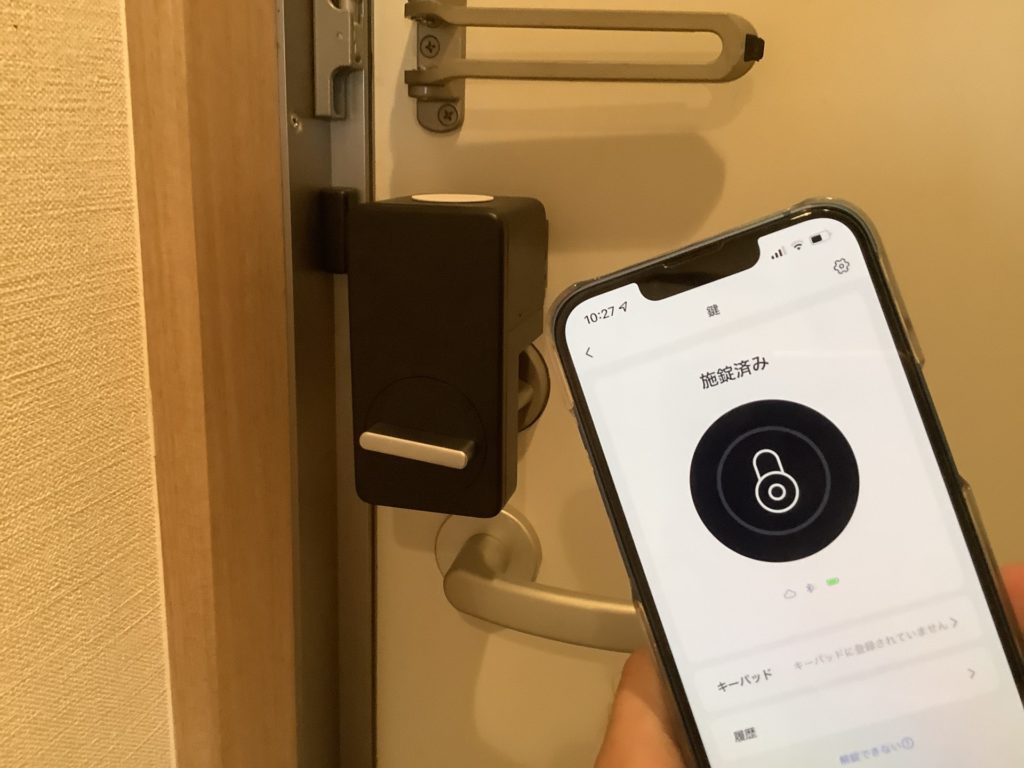
音声操作はアレクサやGoogleアシスタントSiriなど様々なスマートスピーカーに対応しています。
来客や家族が帰ってきたときなど自宅で作業中にハンズフリーで操作できるのがメリットです。
NFCタグは電子マネーのようにスマホを専用のタグシールにかざすことでスマートロックを操作することができます。
NFCタグへの登録は簡単で、機能を搭載してるスマートロックの殆どは専用アプリから登録ができます。
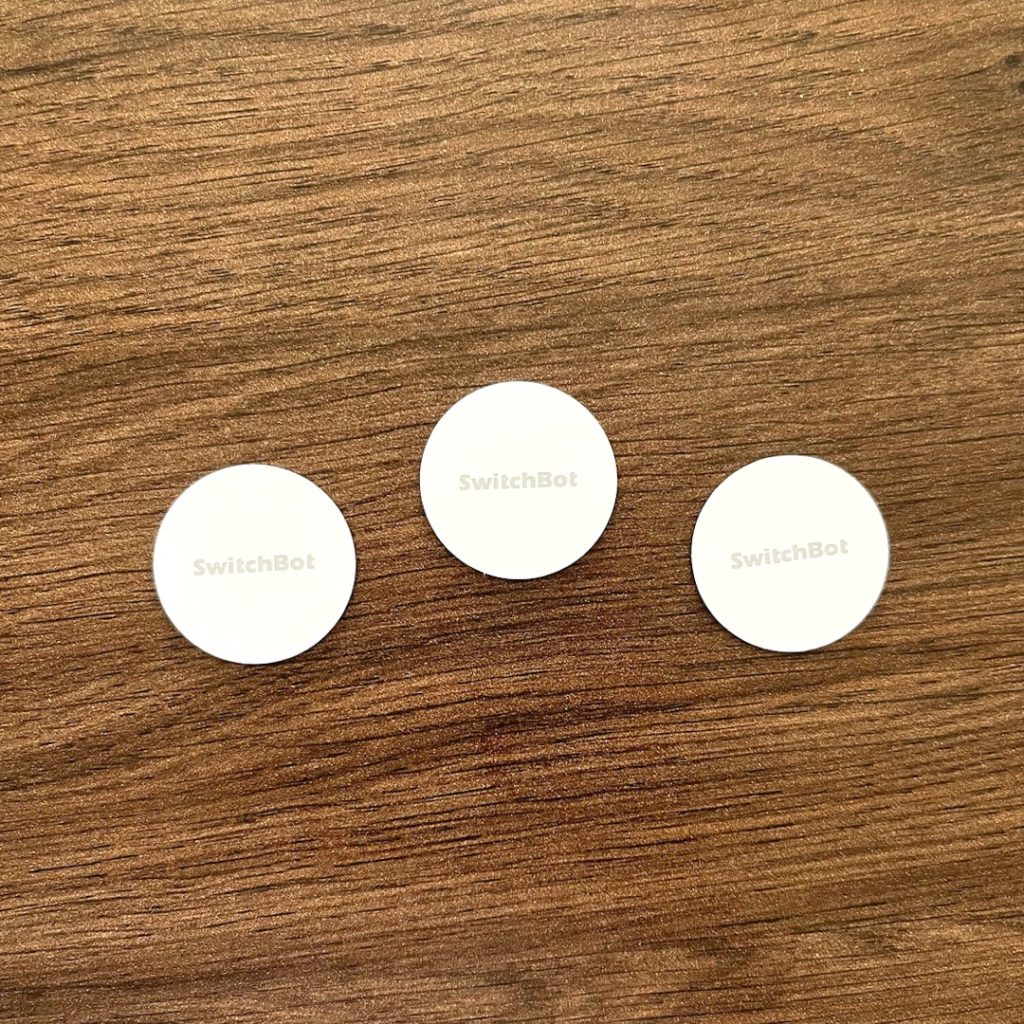
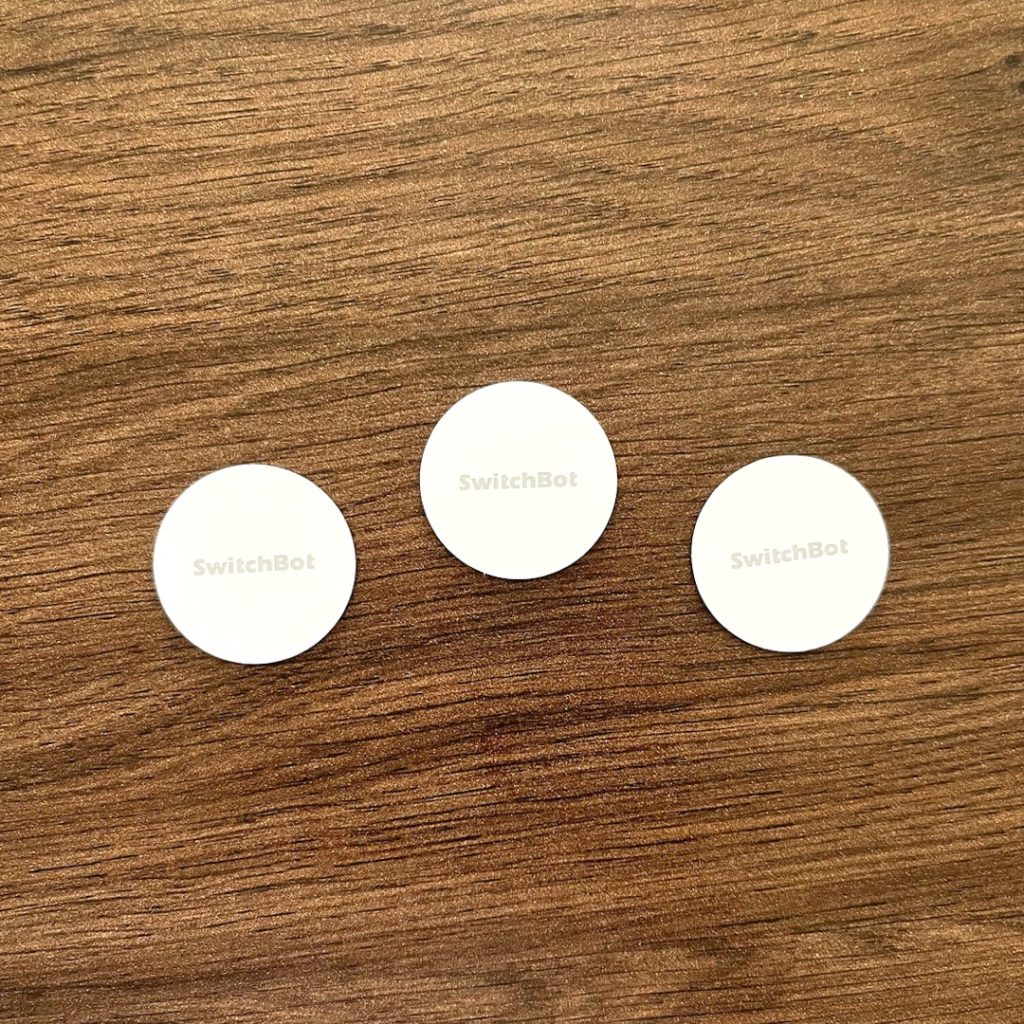
自動操作は設定した条件が満たされるとスマートロックの解錠・施錠が操作できる機能です。
基本的にはGPS機能を使用したり、製品外のサービスと連携したりなど工夫が必要になります。
オートメーション化すると便利さは格段にアップしますが、それなりの技術が必要です。



この記事では比較的に簡単に導入できるスマホ操作、NFCタグ操作を紹介するよ
スマートロックを使用するメリット・デメリット



なんとなく便利そうなのはわかるけど、実際はどうなの?



基本的に取り付けて損はないけど、メンテナンス部分にデメリットを感じる方もいるかも
スマートロックのメリット
- 鍵を使用せずに解錠・施錠ができるキーレスエントリー
- 外出先などから遠隔操作で施錠ができる(忘れ防止)
- オートロックにできる
- 解錠・施錠が全て記録され、子どもの帰宅や不自然な解錠を確認できる
スマートロックのデメリット
- 使用頻度が低いとコスパが悪い
- 設置がめんどくさい (自宅ドアの形状を確認しないといけない)
- Wi-Fi接続が途切れた場合に、遠隔操作ができなくなる
- 電池の交換が必要



メンテナンスや使用頻度によっては不向きの場合もあるね



基本的に取り付けると利便性の部分では格段に便利になるよ
利用ケースをしっかりイメージして使おう
メリットの1つにあげた遠隔操作をする場合には「Switchbotハブミニ」の購入も必要になります。
詳細を知りたい方は下記の記事を読んでみてください。


スマートロックの選び方
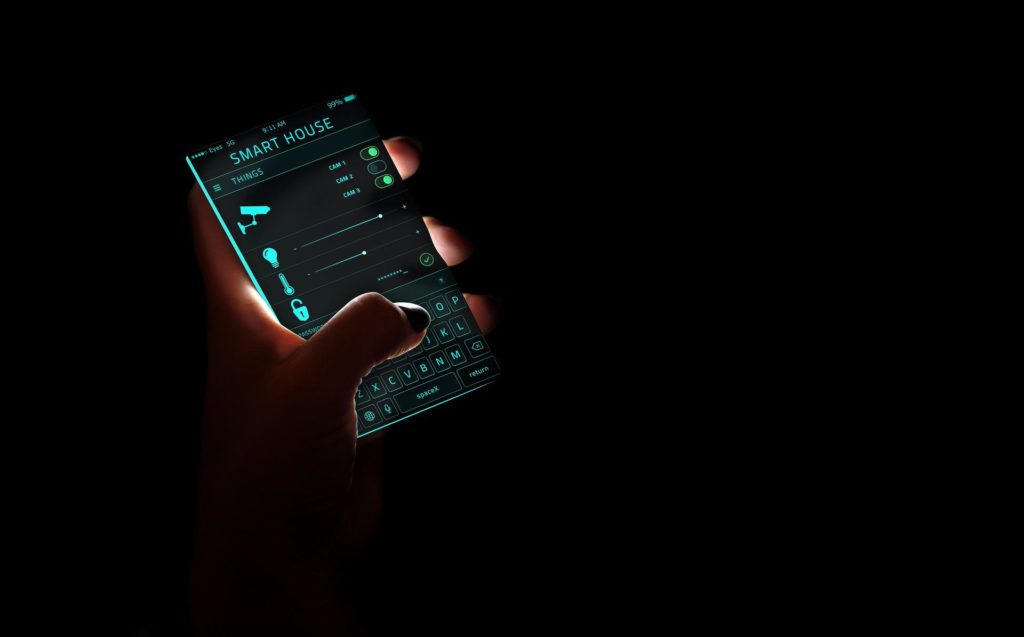
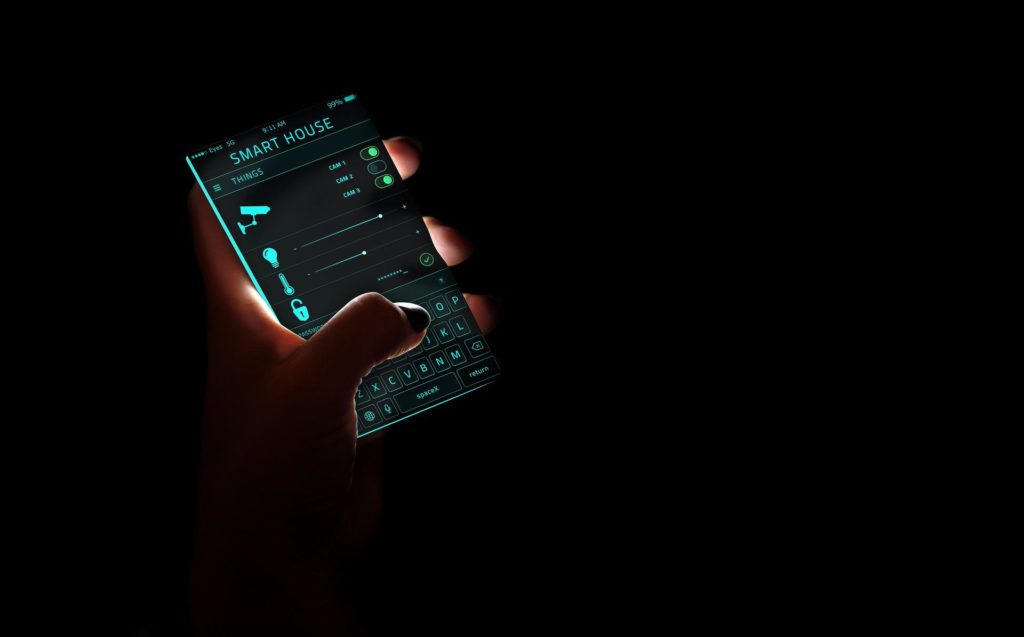
スマートロックの相場は1万円〜3万円ほどです。
値段が高いと機能も豊富ですが、持て余してコスパが悪くなることも、、、
自分の生活スタイルに合わせた機能を持つ製品を選ぶことが最も重要です。
スマートロックを選ぶ時の注意点
スマートロックは後付け設置ができる特徴がありますが、サイズや取り付けができるかどうか事前に確認が必要になります。
また、メーカーによるオプション機能の違いもあります。
いざ使用するとなって設置できない、機能が足りない、となると本末転倒。
しっかりスマートロックの特徴を理解しましょう。



具体的にどこに注意したらいいの?



注意点を下記にまとめたよ
参考にしてね♪
サイズ、取り付け可能かどうか?
・基本的には回転式のシリンダー型の鍵が対応
注意点①:鍵周りに設置するスペース
→取付スペースに加えて電池を交換する余裕が必要
注意点②:鍵の高さ
→高さの調整する機能があるとOK
注意③:鍵のサムターン(つまみ部分)のサイズ
→接合部分のアダプターやサイズ調整機能があるとOK



後付け設置できるのはメリットだけど、設置できるかしっかり確認が必要だね



防犯対策のための特殊な構造の鍵は使用できない場合があるよ
解錠・施錠、以外のオプション機能は?
+αのオプション機能もしっかり確認しましょう
・遠隔操作ができるかどうか
・開け閉めの電子記録
・NFCタグ対応の有無
・自動解錠機能



購入後に「機能が使えない」はへこむね



オプション機能で値段が結構かわるよ
予算と相談して選ぼう
購入後のメンテナンスやサポートについても重要なポイントです。
機械類が得意な方はなんとなくで使えるかもしれませんが、全くの初心者には敷居が高く感じられるスマートロック。



購入後の取り扱いも心配、、、



多くの人が使用しているメーカー品は使われている分だけレビューや使い方がネットやSNSで共有されているよ



心配な方は有名メーカーを選ぶのもおすすめだよ
Switchbotロックを選ぶ理由



なんでSwitchbotロックを選んだの?



結論を言うとSwitchbotロックを選ぶ一番の理由はコスパだよ
シリーズ製品を1つにまとめられるのも決め手のひとつ
Switchbotシリーズはスマートホーム系のガジェットを多く製品化していて、1つのアプリに全てをまとめて管理することができます。
いくつかのメーカー品を購入すると管理するアプリもその分増えていきます。
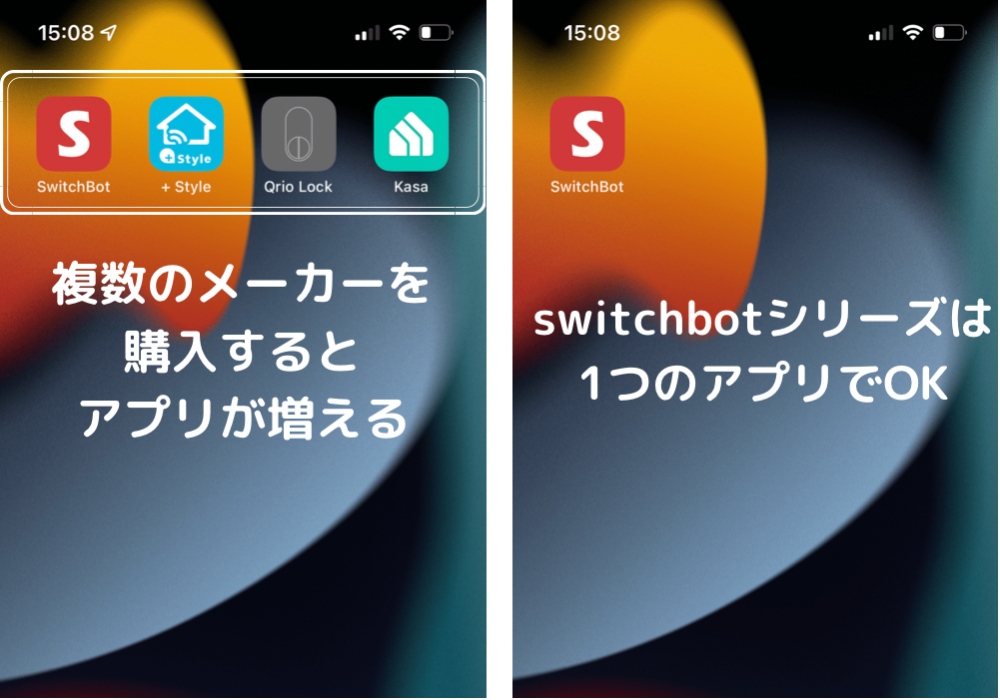
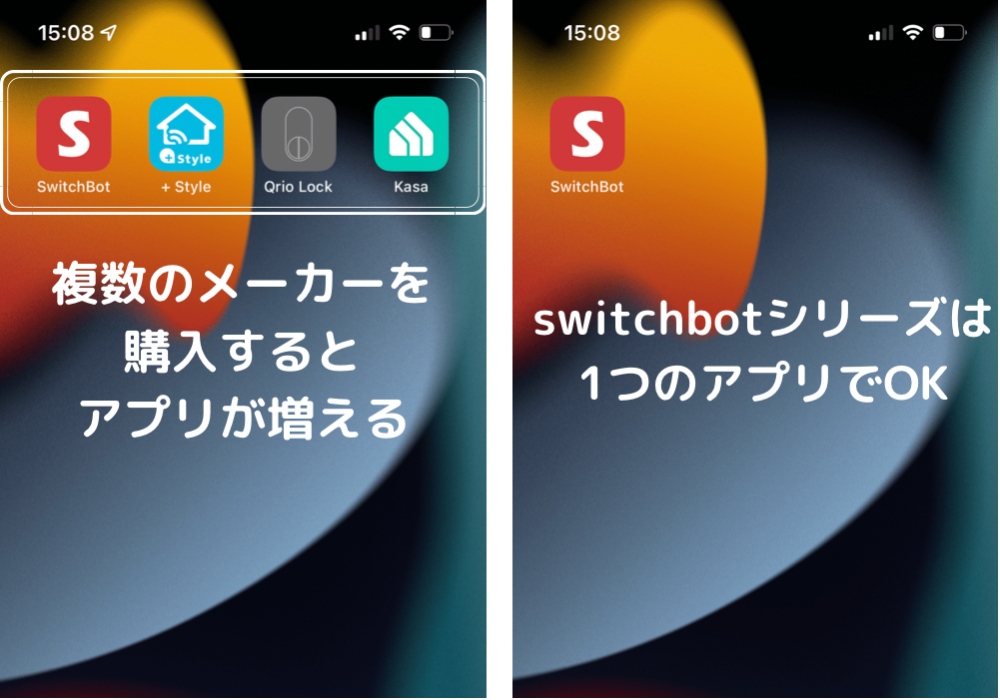
管理の面でもSwitchbotシリーズはスマートです。
では、次にスマートロック各主要製品の比較を紹介します。
スマートロックの製品比較



下記の比較はamazonで人気のスマートロック製品3つを比較しているよ
価格や機能、購入後のサポートやどんな人におすすめか、自分に合った製品を確認してください。
| 商品名 | Switchbotロック | Qrio Lock | SADIOT LOCK |
| 本体価格(公式) | 9,980円 | 25,300円 | 13,200円 |
| サイズ(cm) | 11.16 x 5.9 x 7.32 | 8.7 x 13.2 x 14 | 12.36 x 6.1 x 6.67 |
| 重量 | 590 g | 240 g | 168 g |
| カラー | ブラック | ブラック | ブラック/シルバー /ブラウン/ベージュ |
| バッテリータイプ | 電池(CR123A)2本 | 電池(CR123A)2本or4本 | 電池(CR123A)2本or4本 |
| 設置方法 | 両面テープ | 両面テープ | 両面テープ |
| 高さ調整機能 | アジャスター機能 | 台座(大/小) 2種 | 台座(大/中/小) 3種 |
| サムターン用アダプタ | S/M/L 3種 | S/M/L 3種 | S/M/L 3種 |
| 開閉速度 | 2-3秒程度 | 1-2秒程度 | 2-3秒程度 |
| NFCタグ | |||
| ハンズフリー解錠 | |||
| オートロック | |||
| 電池残量通知 | |||
| 開閉記録 | |||
| スマートスピーカー | |||
| Apple Watch |



コスパ重視か、機能重視か、使い方によって選ぶ製品が異なるね



シリーズ製品の種類が豊富で、1つのアプリで各機器を管理できるswitchbotを最終的に選んだよ



ポジショントークがすごいね



。。。。。



下記では実際に購入したSwitchbotロックのレビューを紹介するよ
自分の自宅に取り付けができるのかどうか?購入後はどんな設定が必要か?
気になる方は続きを読んでください。
Switchbotロックのサイズ・設置方法
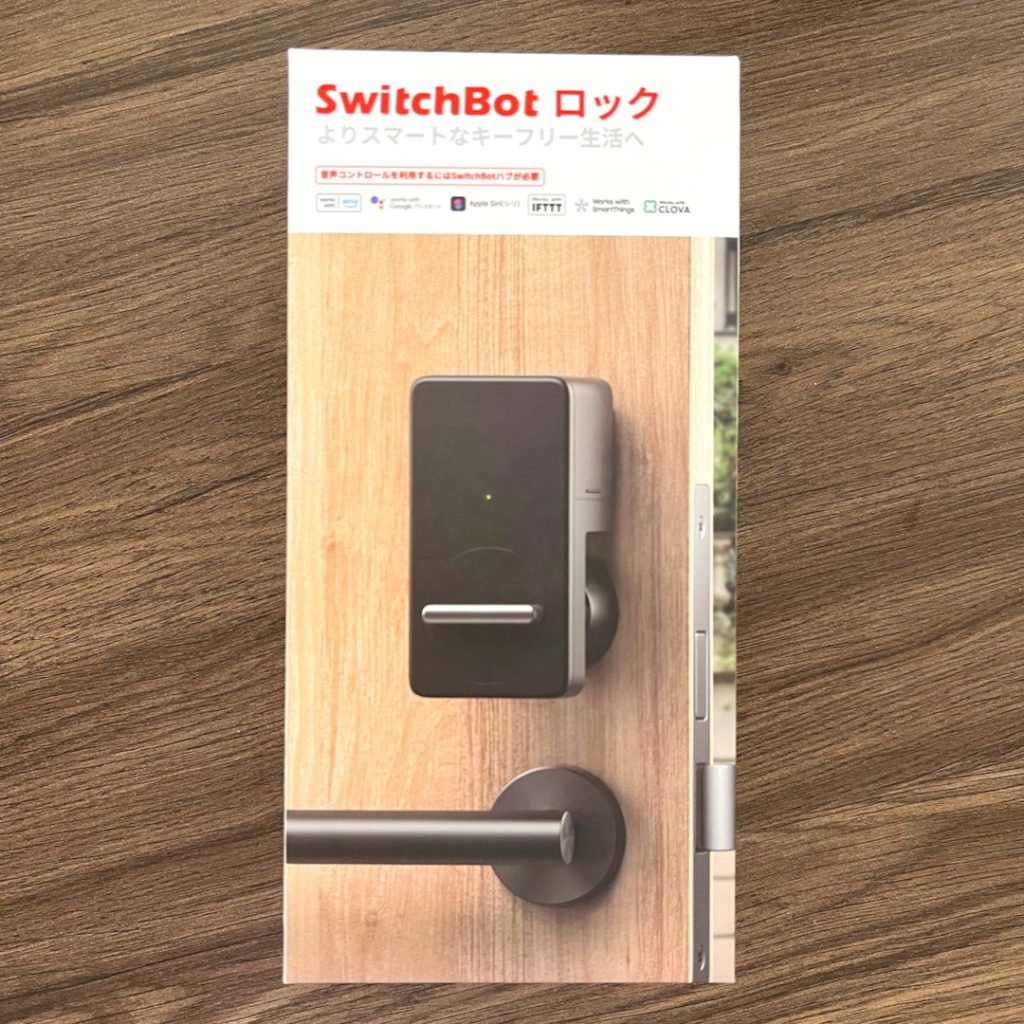
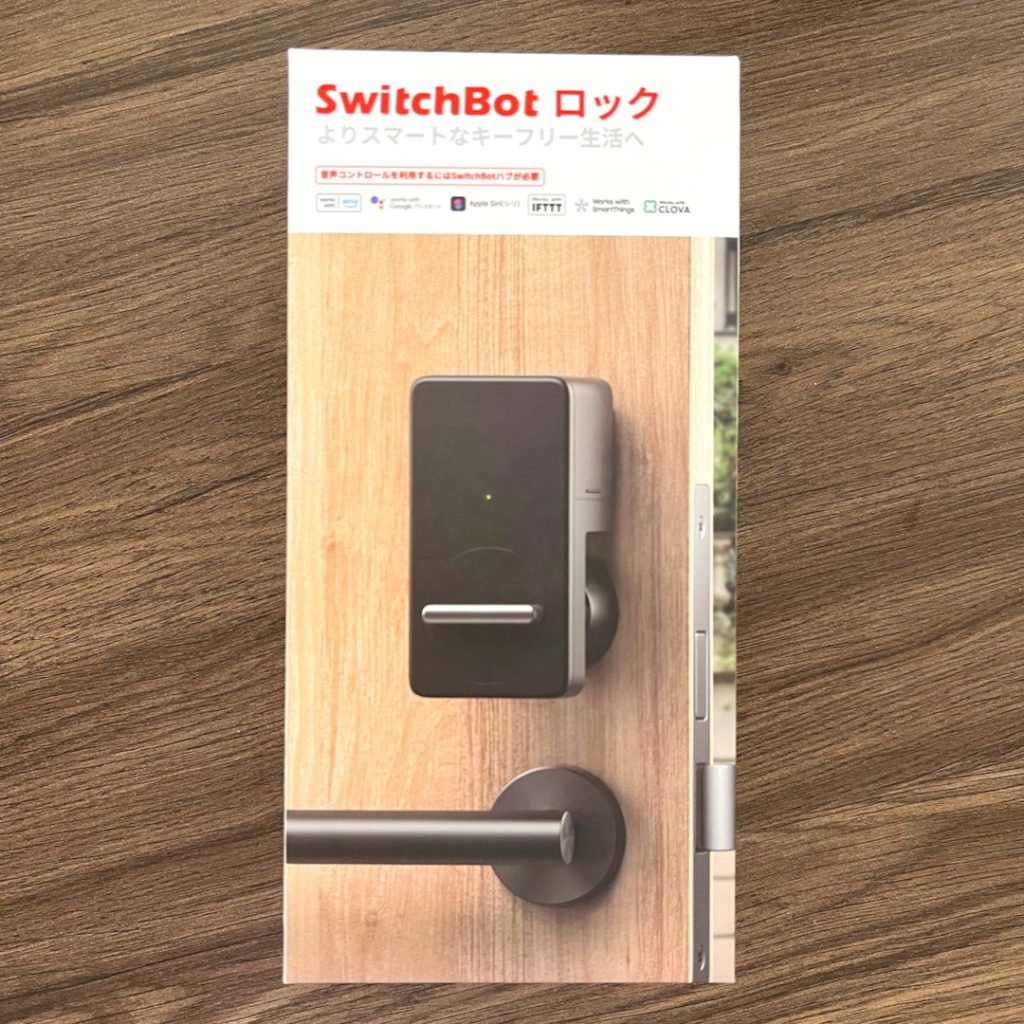
Switchbotロックのサイズは11.16cm (高さ) x 5.9cm (幅) x 7.32(奥行) cm
重さは590 gでしっかりとしたボディです。


Switchbotロックは高さを変更するためのアジャスター用のドライバーが付属しているので、商品購入だけで設置ができます。
また、鍵のサムターンとの接合部のアダプタも3種類付属しているので、対応している鍵が多いです。
付属品は下記の通りです。
- SwitchBotロック(電池付き)
- 開閉センサー(磁石)
- 両面テープ(予備)
- SwitchBotタグ 2枚
- サムターンアダプター 3個
- プラスドライバー
- 予備ネジ
- クリーニングティッシュ
- ラベルシール(タグ用)
- 取扱説明書
設置は両面テープでの設置ですが、意図的に外そうとしない限り外れない強力接着。


操作するための動力は電池で、リチウム電池(CR123A)が2本。
毎日10回使用して約180日利用できます。





電池残量が20%以下になると通知してくれるよ
リチウム電池(CR123A)は店頭で購入すると値段が高いので、ネット購入がおすすめです。
そもそも、電池タイプが特殊で販売していないところも多いです。





Switchbotロックは高さ調節用のアジャスターとサムターン(つまみ部分)のアダプタがあるのでいろんな鍵に対応しているよ





仮当てしてどのくらいの調整が必要か確認しよう





アジャスターとアダプタの調整ができたら両面テープで貼り付けよう





両面テープはドライヤーで温めてから取り付けると粘着力がアップするよ
貼り付け完了後はドア開閉センサーを取り付けて完了です。
取り付けは比較的簡単で、面倒なのはアジャスターの調整くらいでした。



鍵を出してドアを開けるって地味に面倒なんだなってスマートロック使うと感じたよ
正直、使い始めるとスマートロックのない生活は考えられない、、、
Switchbotロックの使い方
Switchbotロックは専用アプリと連携することで操作ができます。



連携設定って難しい?



アプリ内で登録方法をサポートしてくれるから簡単だよ
設定時間は3分ほど
AppStore、Googleplayからインストールできます
アプリが自動的に機器を認識してくれます。
設置後、アプリにドアや鍵の開閉状態を登録します。
アプリに設定マニュアルが表示されます。
NFCタグへ鍵の施錠・解錠を登録する
1.アプリをインストールする
下記からアプリをインストールしてください。
インストールが完了したら、アプリを開いてアカウント作成へ進みましょう。
2.Switchbotロックの登録
専用アプリを使用する際にはアカウント登録が必要になります。
アカウントを持っていない方はアカウント登録を行いましょう。



外部アカウントApple・Google・Amazonのアカウントも使用できるよ
アカウント登録が完了したらSwitchbotロックを登録します。
ホームのタブの右上「+」ボタンをタップすると登録できるデバイスが表示されます。
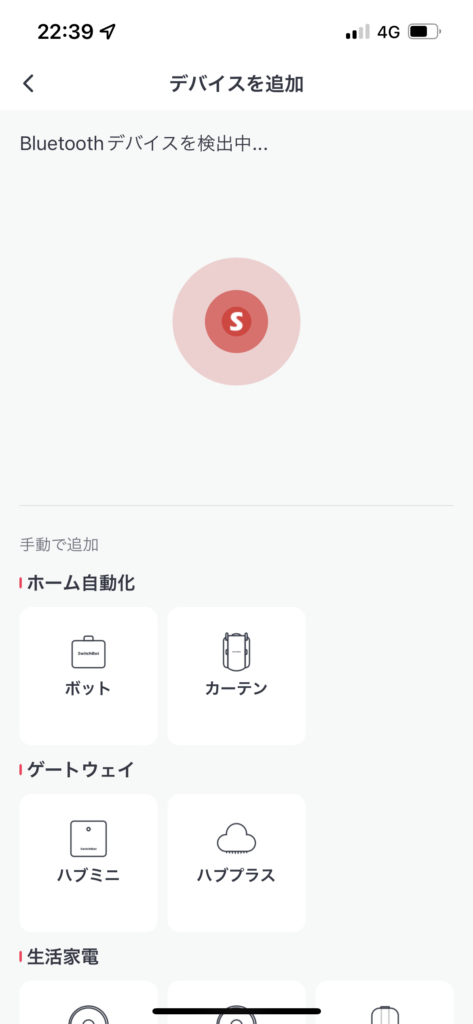
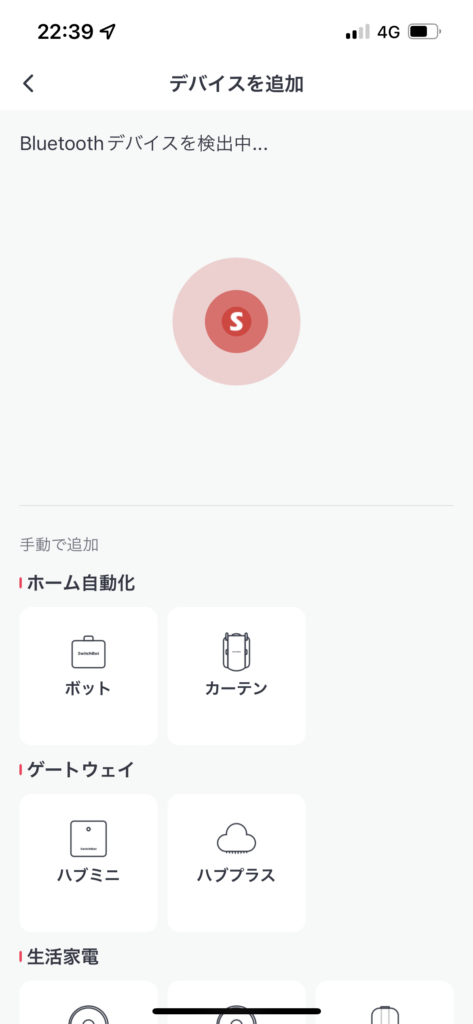
Switchbotロックが認識されたがガイダンス通りに進めていきましょう。
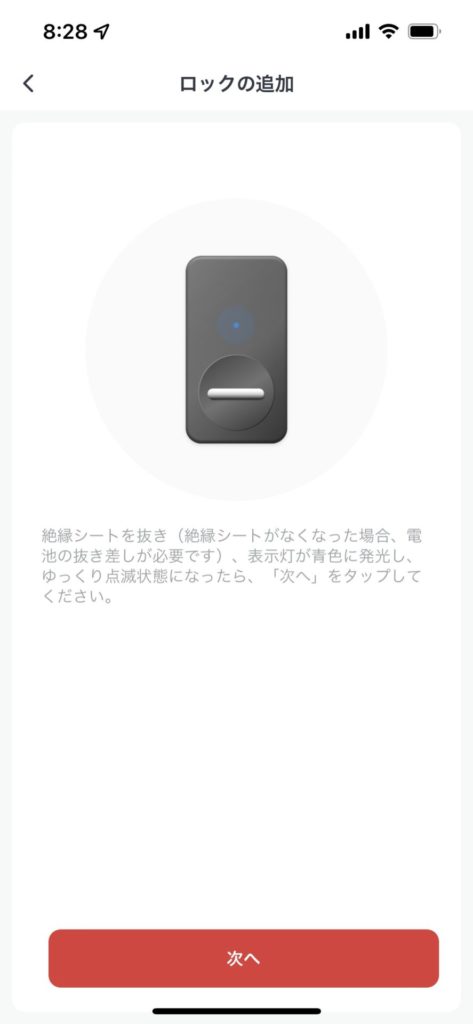
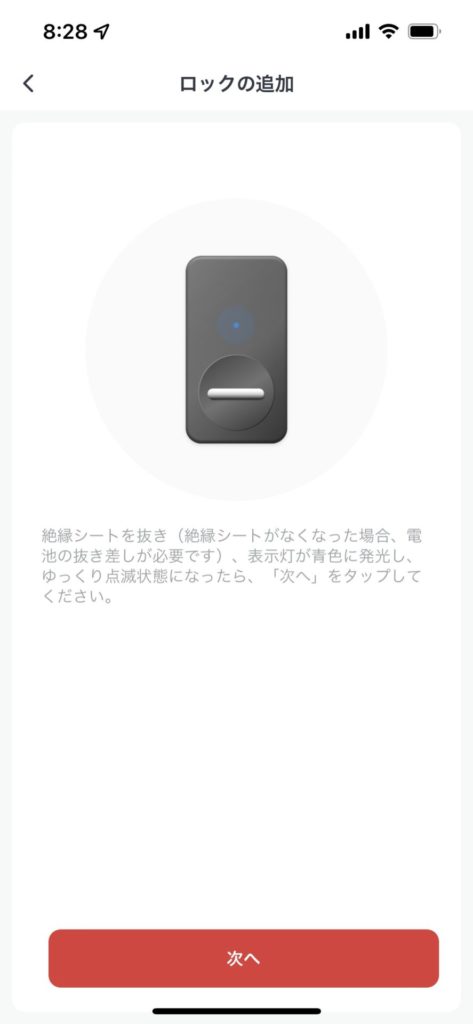
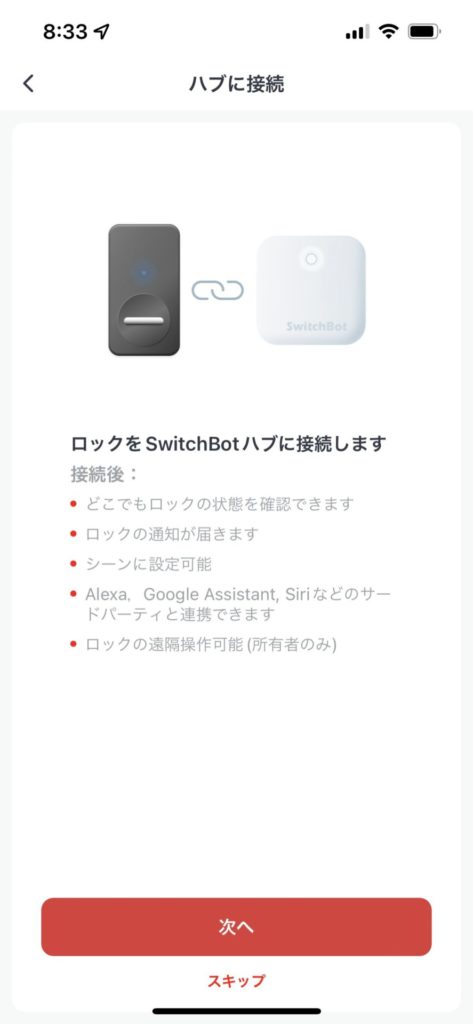
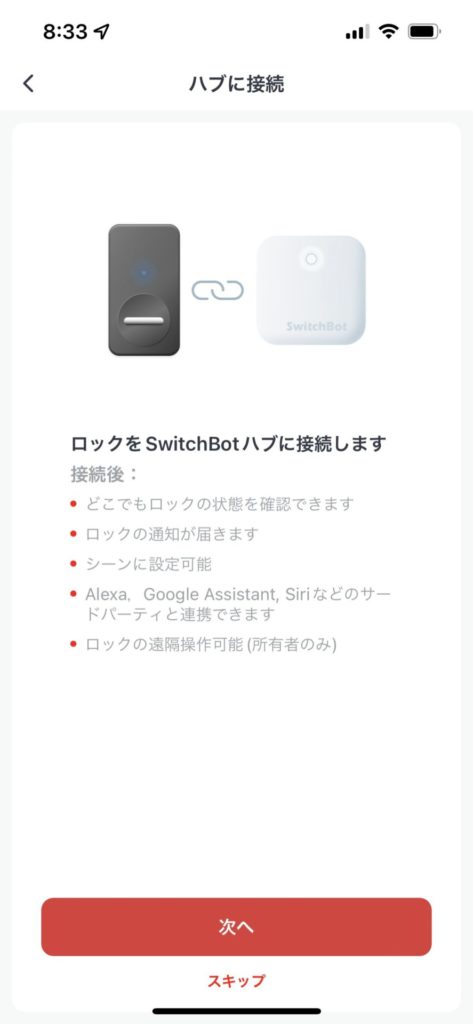
ハブミニを使用せずにBluetooth接続で使用する場合には、ハブミニ連携はスキップ。
3.ドアの開閉・鍵の開閉状態の登録
続けてSwitchbotロックの設置と開閉状態の登録。
まずはロックの設置と開閉センサーの設置を行います。



アプリのガイダンスを見ながら設置しよう
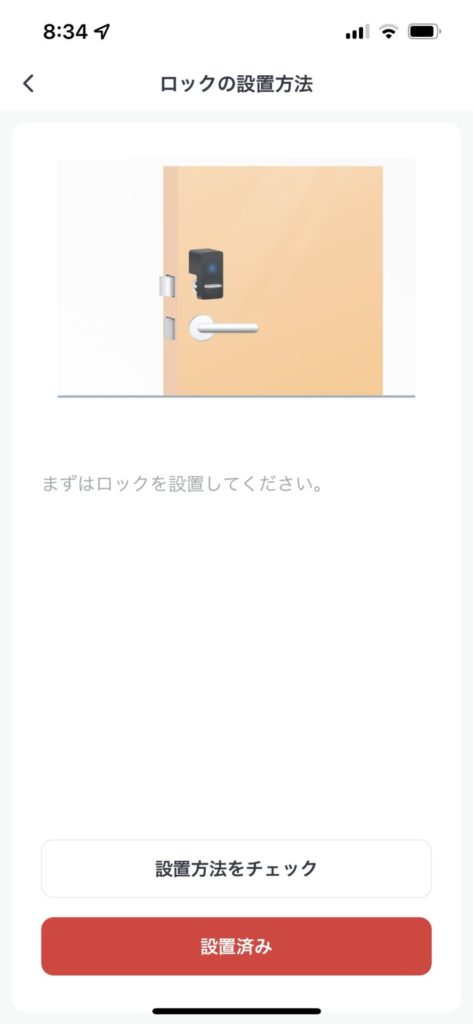
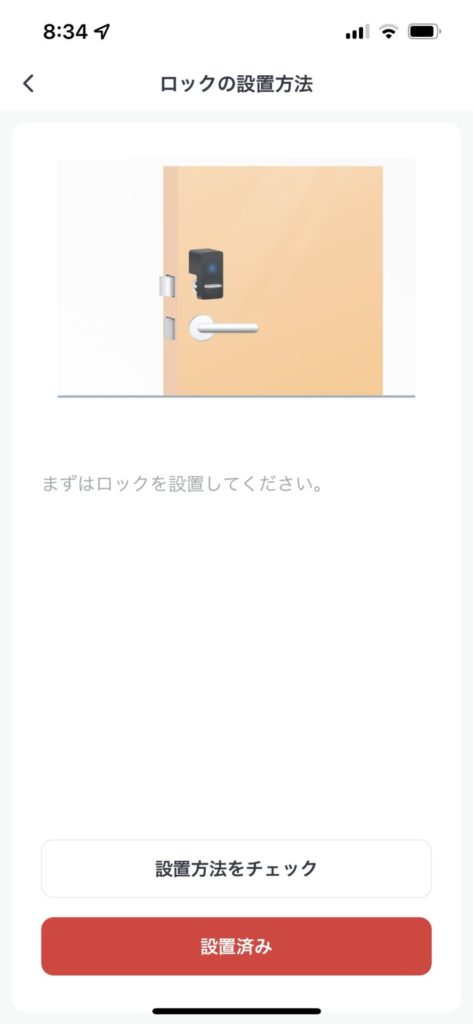
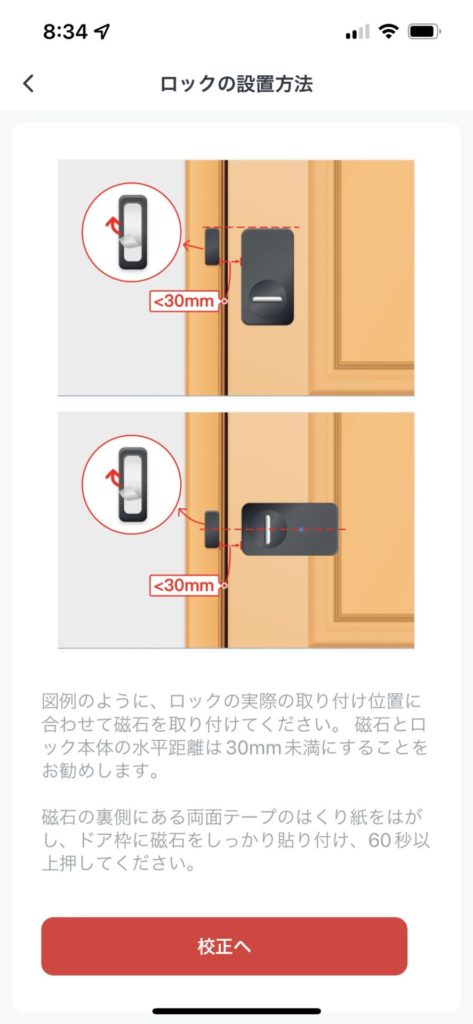
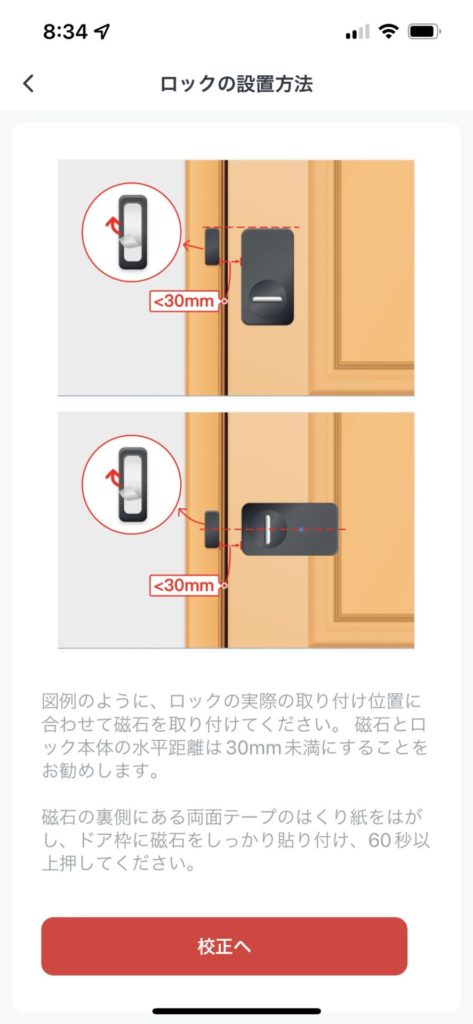
次にロックの開閉状態、施錠・解錠状態を確認します。
ドアを開けた状態や閉めた状態で鍵の施錠・解錠を行いアプリにドア・鍵の状態を登録。
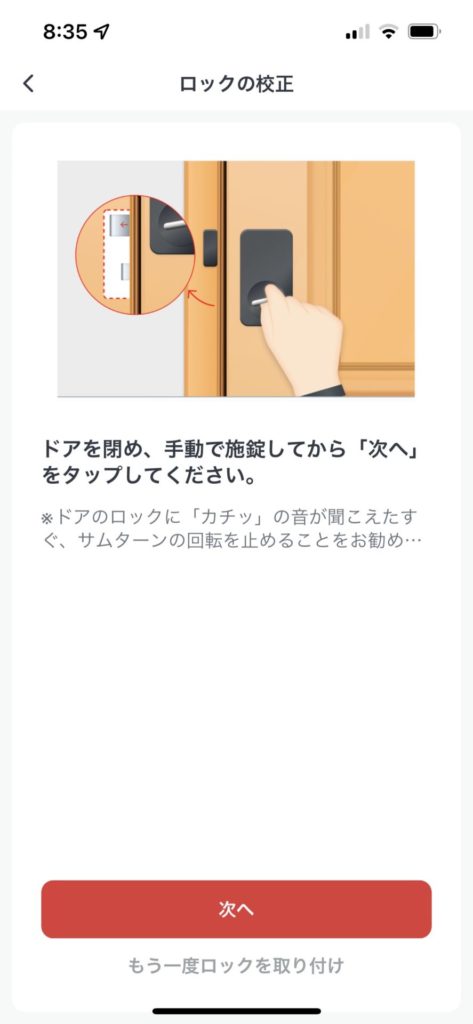
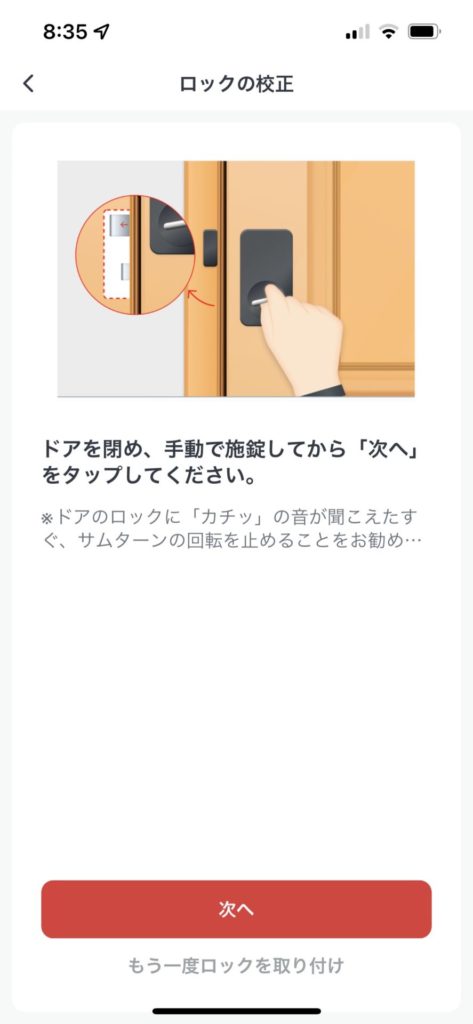
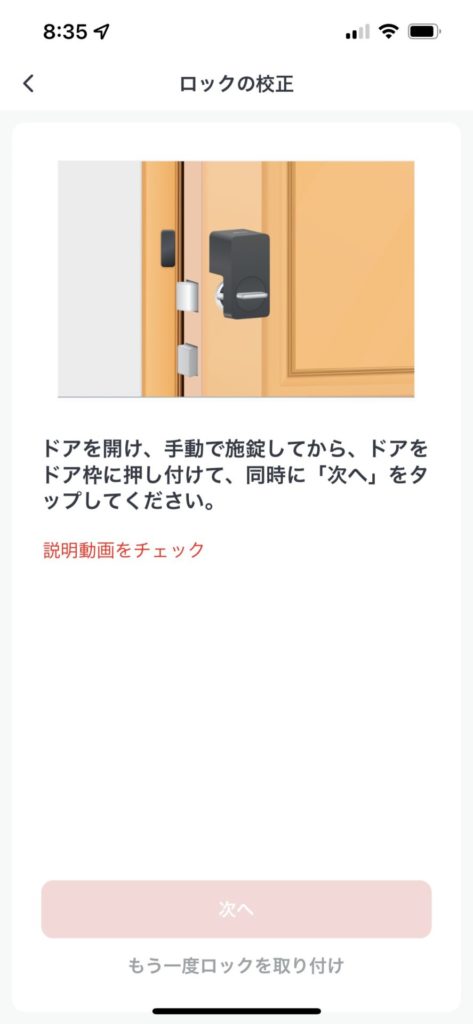
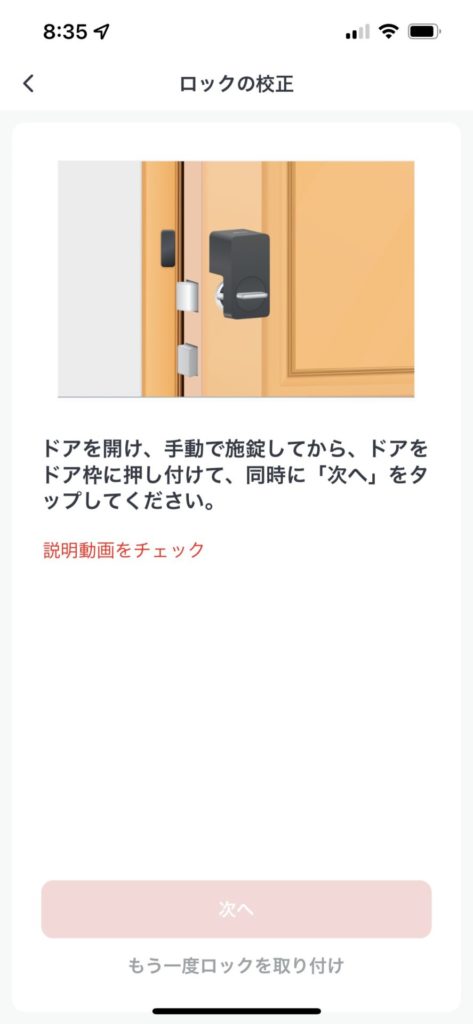
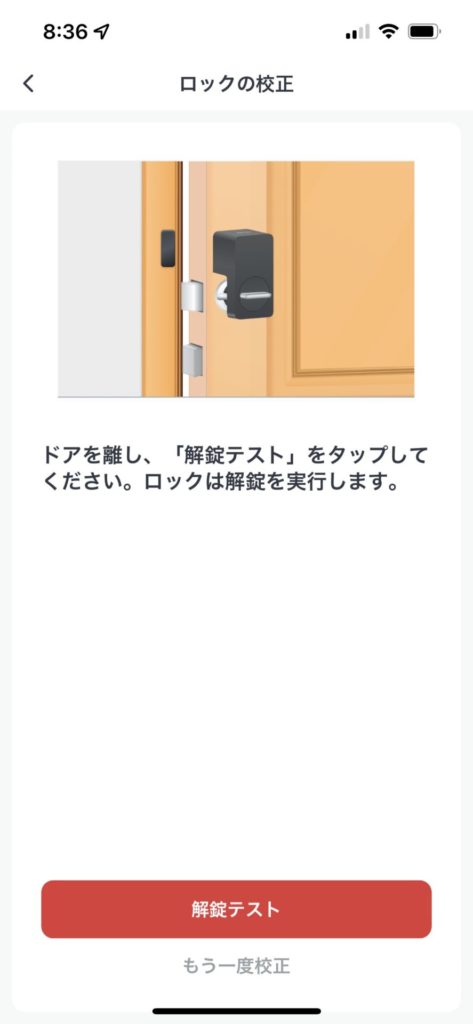
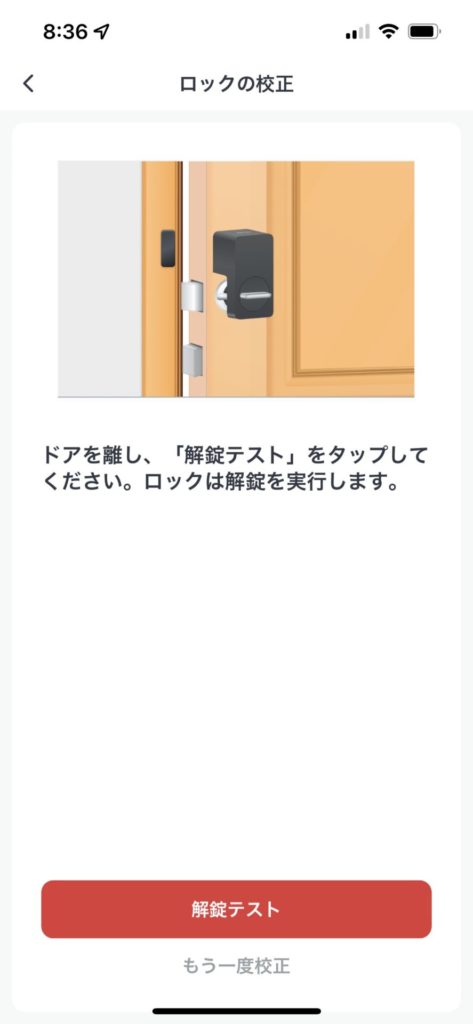
最後に解錠のテストを行って終了です。



アプリのガイダンスがあるからわかりやすいね



セットアップの説明動画もあって簡単だよ
4.NFCタグの登録
Switchbotロックの設定画面からNFCタグの登録を行います。
設置の「NFC」をタップ、「施錠する」「解錠する」を選択してNFCタグをスマホにかざして登録完了です。
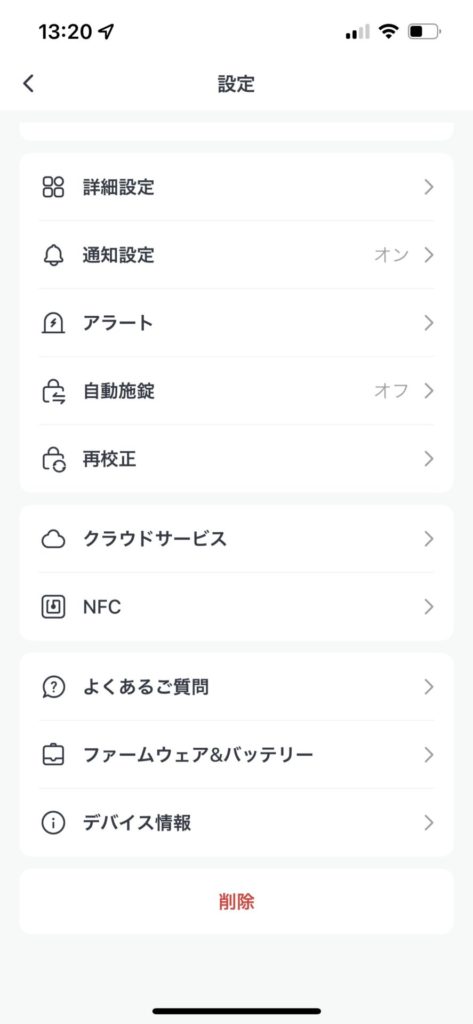
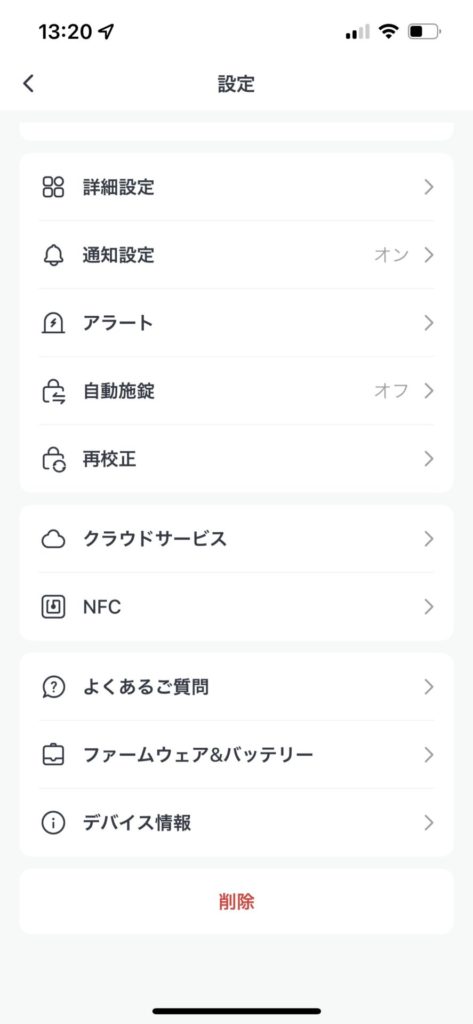
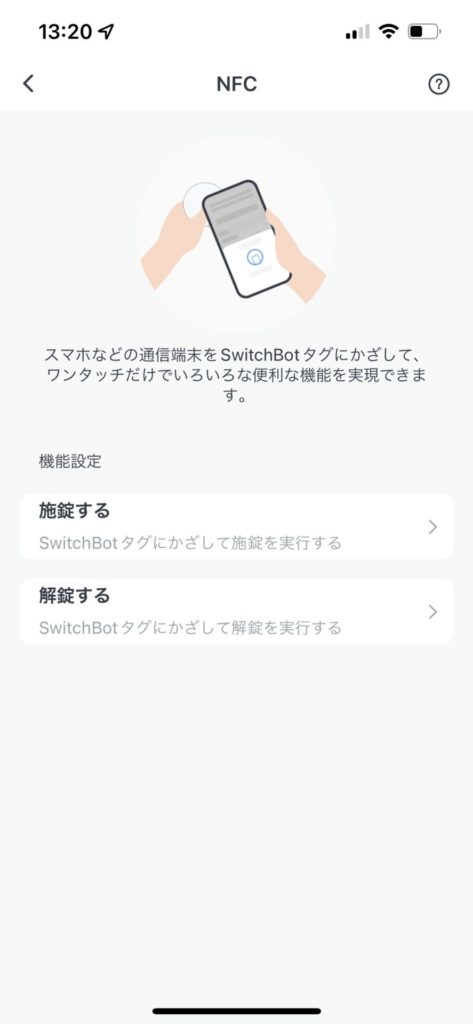
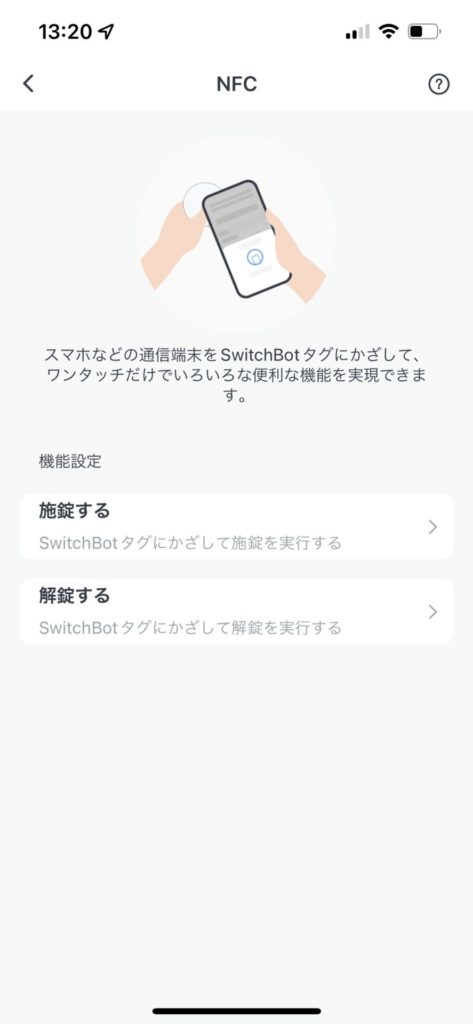
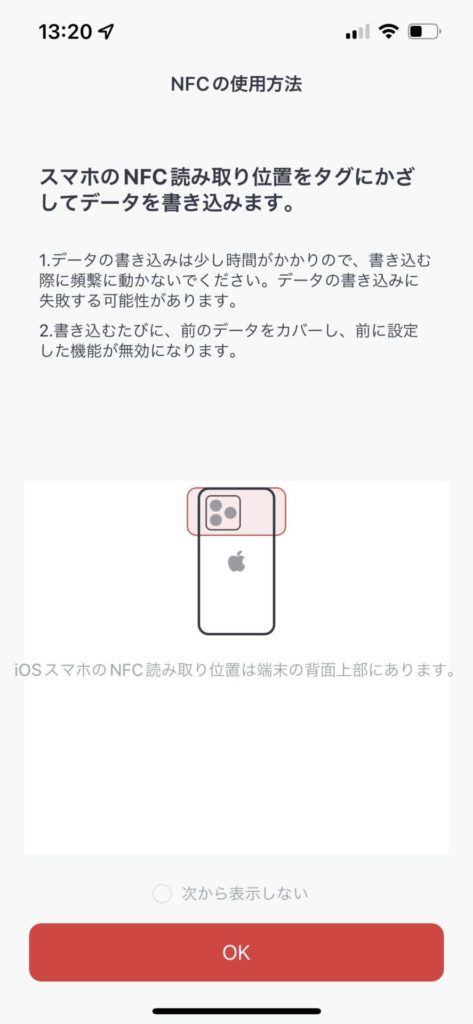
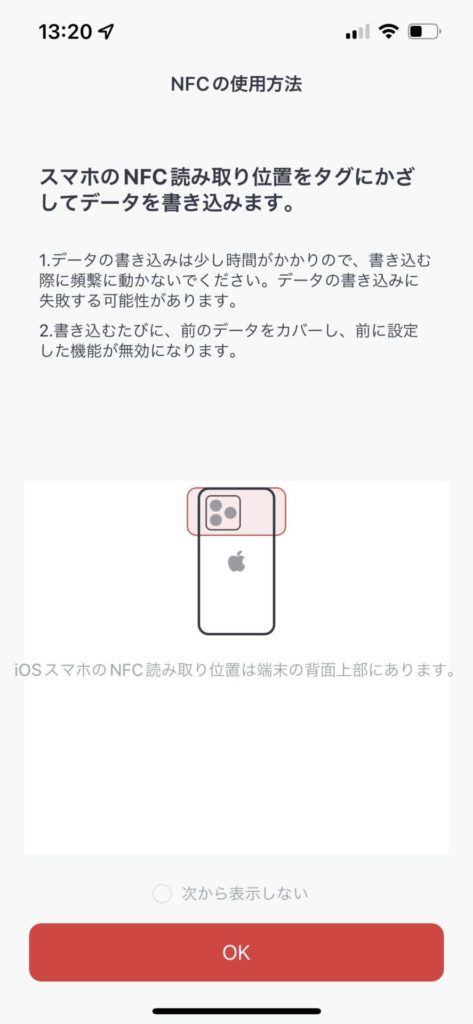



NFCタグ1枚に施錠or解錠どちらか1アクションだけ登録できるよ



付属のタグ2枚で施錠・解錠のタグが作れるね
まとめ
以上、Switchbotロックのレビューでした。
Switchbotロックはスマートホーム系のデバイスの中でも特に便利さを感じられるデバイスです。



興味のある方はぜひぜひ使ってみてね
Switchbotロックのまとめ
メリット
・工事不要の取り付けができる、賃貸OK
・本体価格が安い
・鍵を使用せずに解錠・施錠ができるキーレスエントリー
・外出先などから遠隔操作で施錠ができる(ハブミニが必要)
・オートロックにできる
・解錠・施錠が全て記録でき、スマホから確認ができる
・NFCタグ対応
デメリット
・使用頻度が低いとコスパが悪い
・自宅ドアの形状を確認必須
・取り付けが少しめんどう
・Wi-Fi接続が途切れた場合に、遠隔操作ができなくなる
・電池の交換が必要(電池残の通知機能あり)







